Wie man eine Facebook-Story erstellt

Facebook-Geschichten machen viel Spaß. Hier erfahren Sie, wie Sie eine Story auf Ihrem Android-Gerät und Computer erstellen können.
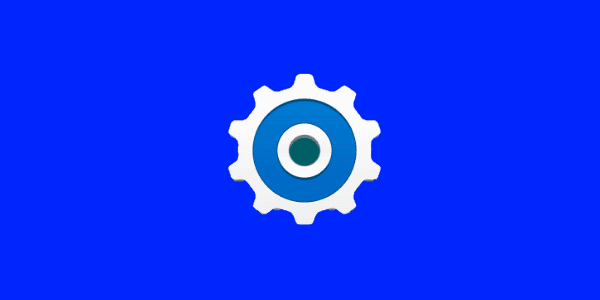
Ich habe ein Problem mit meinen Widgets auf meinem Android-Gerät festgestellt, bei dem die App-Widgets nicht angezeigt wurden. Ich hatte alle Standard-Widgets wie Musik, Nachrichten & Wetter und Energiesteuerung, aber keine Option für Facebook, Twitter oder andere von mir installierte Apps.
Es stellt sich heraus, dass dies eine Funktion von Android ist, bei der Widgets für Apps blockiert werden, die auf der SD-Karte installiert sind. Dies war mein Problem, da ich gerade alle meine Apps auf die SD-Karte verschoben hatte, um Platz zu sparen.
Um dieses Problem zu beheben, musste die App mit den folgenden Schritten zurück in den Speicher des Telefons verschoben werden:
Öffnen Sie die App „ Einstellungen “.
Wählen Sie „ Apps “.
Auf vielen Samsung-Geräten würden Sie „ Anwendungen “ > „ Anwendungsmanager “ auswählen .
Diese Auswahl kann je nach Version des Android-Betriebssystems, das Sie verwenden, von Gerät zu Gerät variieren.
Wählen Sie die App aus, die nicht in der Widgetliste angezeigt wird.
Tippen Sie auf die Schaltfläche „ Speicher “ .
Wählen Sie „ Ändern “.
Schalten Sie die Auswahl von „ SD-Karte “ auf „ Interner Speicher “ um.
Wiederholen Sie diese Schritte für alle anderen Apps, bei denen das gleiche Problem auftritt.
Manchmal können die Startbildschirmdaten beschädigt werden. Sie müssen die Startbildschirmdaten löschen und neu beginnen. Mit diesen Schritten werden Ihre Symbole auf dem Startbildschirm auf die Standardeinstellungen zurückgesetzt.
Öffnen Sie „ Einstellungen “.
Wählen Sie „ Apps “ oder „ Anwendungen “.
Wählen Sie auf einigen Geräten „ Anwendungen verwalten “.
Wählen Sie das Menüsymbol oder die Option „ Mehr “ in der oberen rechten Ecke des Bildschirms und wählen Sie dann „ System anzeigen “.
Dieser Schritt kann schwierig sein. Sie müssen den Namen der App finden, die den Startbildschirm ausführt. Auf meinem Galaxy S7 heißt es „ TouchWiz “. Auf dem Moto X heißt es „ Launcher “. Auf dem Nexus 5X heißt es „ Nexus 5X-Startbildschirm “. Versuchen Sie, die für Ihr Gerät zutreffende zu finden, und wählen Sie sie aus.
Wählen Sie „ Speicher “.
Wählen Sie „ Daten löschen “.
Der Startbildschirm sollte wiederhergestellt werden, zusammen mit der Möglichkeit, Widgets zu verwenden.
Facebook-Geschichten machen viel Spaß. Hier erfahren Sie, wie Sie eine Story auf Ihrem Android-Gerät und Computer erstellen können.
Erfahren Sie, wie Sie nervige automatisch abspielende Videos in Google Chrome und Mozilla Firefox mit diesem Tutorial deaktivieren.
Lösen Sie ein Problem, bei dem das Samsung Galaxy Tab S8 auf einem schwarzen Bildschirm feststeckt und sich nicht einschalten lässt.
Möchten Sie E-Mail-Konten auf Ihrem Fire-Tablet hinzufügen oder entfernen? Unser umfassender Leitfaden führt Sie Schritt für Schritt durch den Prozess und macht es schnell und einfach, Ihre E-Mail-Konten auf Ihrem Lieblingsgerät zu verwalten. Verpassen Sie nicht dieses unverzichtbare Tutorial!
Ein Tutorial, das zwei Lösungen zeigt, wie Sie dauerhaft verhindern können, dass Apps beim Start auf Ihrem Android-Gerät gestartet werden.
Dieses Tutorial zeigt Ihnen, wie Sie eine SMS von einem Android-Gerät mit der Google Nachrichten-App weiterleiten.
Haben Sie ein Amazon Fire und möchten Google Chrome darauf installieren? Erfahren Sie, wie Sie Google Chrome über eine APK-Datei auf Kindle-Geräten installieren können.
So aktivieren oder deaktivieren Sie die Rechtschreibprüfung in Android OS.
Erfahren Sie verschiedene Methoden, um Apps auf dem Amazon Fire Tablet herunterzuladen und zu installieren, indem Sie diesem mühelosen und schrittweisen Leitfaden folgen!
Als Samsung seine neue Reihe von Flaggschiff-Tablets vorstellte, gab es viel Aufregung. Das Galaxy Tab S9 und S9+ bieten nicht nur die erwarteten Upgrade







